Sådan sikkerhedskopieres dine Google Hangouts-data, før det er for sent
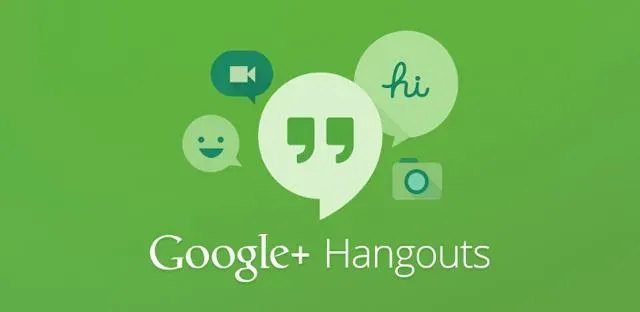
Google Hangouts erstatter Google Chats om et par måneder, overgangen er allerede begyndt. Sådan sikkerhedskopierer du dine data, før det er for sent.
Google Hangouts vil blive erstattet af Google Chats om et par måneder, hvilket tilføjer en ny post til Googles allerede lange liste over døde tjenester. Tjenesten er planlagt til at slutte i oktober, men Mountain View har allerede påbegyndt overgangen. Selvom de fleste af handlingerne udføres på Googles side, advarer virksomheden brugerne om, at Hangouts beskeder og samtaler ikke automatisk vil blive overført til chats.
Sådan sikkerhedskopieres Hangouts-data, før tjenesten forsvinder
Google vil underrette berørte brugere i god tid før deadline, men der er en måde at sikkerhedskopiere dine Google Hangouts-data på lige nu ved at downloade dem til din computer eller smartphone. Dette sikrer, at hele din historie er sikker, selvom den ikke kan sendes til Google Chats.
For at gøre dette skal du bruge Google Takeout -værktøjet, som giver dig mulighed for at downloade arkiver med næsten alle data, der er knyttet til din Google-konto. I det tilfælde, vi er interesserede i i dag, er vi kun interesserede i Hangouts-beskeder. Sådan gør du:
- Åbn Google Archiver i en browser, computer eller mobiltelefon. Du kan også finde denne menu i dine Google-kontoindstillinger under Data og privatliv, derefter Data fra apps og tjenester, du bruger, og Upload dine data.
- Log ind på din Google-konto, hvis du bliver bedt om det.
- Øverst på Takeaway-skærmen skal du klikke på “Fravælg”, hvis du ikke vil downloade hele din Google-konto, som er en meget større fil.
- Rul ned, indtil du finder Google Hangouts-linjen, og tjek den ud.
- Rul helt ned til bunden af siden, og vælg Næste trin.
- På skærmen kan du ændre parametrene for arkivfilen, og hvordan den bliver leveret til dig. Standardindstillingerne er højst sandsynligt fine.
- Klik på Opret eksport, når du er klar.
- Afhængigt af størrelsen på de data, der gendannes, kan processen tage længere eller kortere tid.
- Når filen er klar, opdateres siden, og et downloadlink vises. (Bemærk: Du kan også lukke siden, og Google sender dig linket via e-mail.) Klik på Download for at gemme dataene på din enhed.
Dine Google Hangouts-data er nu sikkerhedskopieret, men du kan ikke gøre noget med dem. De kan ikke importeres til Google Chats eller nogen anden beskedapplikation. Når det er sagt, kan du pakke filen ud og åbne JSON-filerne med en teksteditor efter eget valg, der i det mindste giver dig mulighed for at læse dem …



Skriv et svar